
- MS Powerpoint 2010 基础知识
- PPT-首页
- PPT - 入门
- PPT - 探索 Windows
- PPT-后台视图
- PPT - 创建演示文稿
- PPT - 添加新幻灯片
- PPT - 在框中添加文本
- PPT - 添加新文本框
- PPT - 删除现有幻灯片
- PPT - 重新排列幻灯片
- PPT - 添加幻灯片注释
- PPT - 管理部分
- PPT - 使用大纲
- PPT - Powerpoint 侧边栏
- PPT - 演示文稿视图
- PPT - 设置背景
- PPT - 幻灯片方向
- PPT - 保存演示文稿
- PPT - 回顾演示
- PPT - 添加幻灯片编号
- PPT - 添加页眉和页脚
- PPT - 运行幻灯片
- PPT - 键盘快捷键
- PPT - 获取上下文帮助
- 编辑演示文稿
- PPT - 复制和粘贴内容
- PPT - 查找和替换内容
- PPT - 撤消编辑的更改
- PPT - 拼写检查
- PPT - 内容翻译
- PPT - 设置语言类型
- PPT - 复制内容
- PPT - 特殊字符
- PPT - 幻灯片放大缩小
- 格式化演示文稿
- PPT-字体管理
- PPT - 设置文本字体
- PPT-文字装饰
- PPT - 更改文本大小写
- PPT - 更改文字大小
- PPT - 更改文本颜色
- PPT - 文本对齐
- PPT - 缩进段落
- PPT - 设置行距
- 边框和阴影
- PPT - 应用格式
- PPT - 使用幻灯片母版
- PPT - 保存设计模板
- 使用多媒体
- PPT - 添加图片到幻灯片
- PPT - 编辑添加的图片
- PPT - 添加图片格式
- PPT - 插入屏幕截图
- PPT - 添加形状到幻灯片
- PPT - 编辑添加的形状
- PPT - 设置添加形状的格式
- PPT - 将文本添加到形状
- PPT - 排列形状/图像
- PPT - 组合/取消组合对象
- PPT - 添加音频和视频
- PPT - 添加和格式化表格
- PPT - 添加图表和设置图表格式
- PPT - 添加和设置 SmartArt 格式
- PPT - 添加和预览动画
- PPT - 添加和预览过渡
- 分享演示
- PPT - 创建 PDF 文件
- PPT - 创建视频文件
- PPT - 创建图像文件
- PPT - 打印演示文稿
- PPT - 广播幻灯片
- PPT - 包装演示
- PPT - 设置文档密码
- PPT - 电子邮件幻灯片放映
- MS Powerpoint 有用资源
- PPT - 快速指南
- PPT - 有用的资源
- PPT - 讨论
Powerpoint 2010 中的字体管理
任何优秀演示文稿的关键元素之一都是文本,因此管理 PowerPoint 中的字体对于设计令人印象深刻的幻灯片至关重要。PowerPoint 提供广泛的字体管理功能,涵盖字体的各个方面。可以从“主页”功能区的“字体”组中访问字体管理。
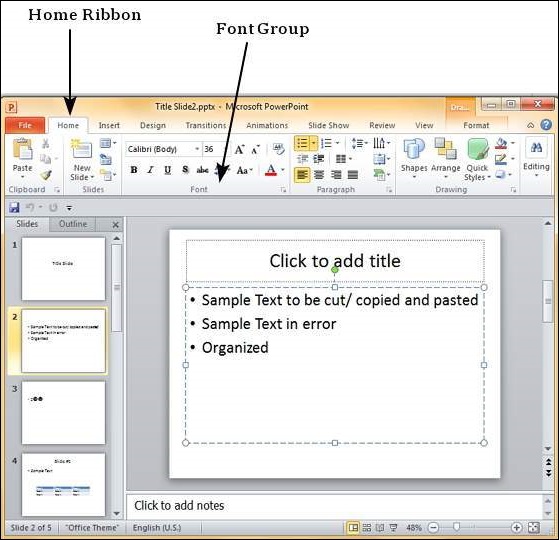
您还可以通过选择文本框、右键单击并选择字体来访问字体管理功能。

这将打开“字体”对话框,其中包含主页功能区字体部分下可用的所有字体管理功能。

下表描述了 PowerPoint 中可用的各种字体管理功能。
| 序列号 | 特点及描述 |
|---|---|
| 1 | 字体类型 定义字体类型,如 Arial、Verdana 等。 |
| 2 | 字体大小 定义字体大小。此外,“字体”组中还有用于逐步增大和减小字体大小的图标。 |
| 3 | 字体样式 定义字体样式,如常规、粗体、斜体或下划线。 |
| 4 | 字体颜色 指定字体颜色。 |
| 5 | 字体效果 定义阴影、删除线、下标、上标等效果。 |
| 6 | 字符间距 指定字符间距,如宽松、紧密、正常等。 |
